ramonjosegn
Sigma
Verificación en dos pasos activada
Verificado por Whatsapp
¡Usuario popular!
En este tutorial voy a explicar cómo dejar tus fotos con un solo color. Aunque en realidad esto es una "simulación" ya que ni siquiera Photoshop con sus herramientas básicas logra crear imágenes duotono, sino que hay que hacer uso de herramientas especiales.
Bueno ahí vamos
¿QUÉ NECESITAS?
- El programa Zoner Photo Studio (yo voy a trabajar con la versión 16 PROFESSIONAL pero PROMOCIONAL)
- Una foto por supuesto!!
TUTORIAL
1. -
Descarga e instala el programa ZONER PHOTO STUDIO
Versión gratis 17 disponible aquí - Download Zoner Photo Studio 17 for free
Versión PROMO 16 - DISPONIBLE AQUÍ - Zoner Photo Studio 16 Pro (100% Discount)
2. -
Usa el navegador de archivos para elegir la foto que deseas convertir a DUOTONO, haz clic sobre ella (debería aparecer iluminada en azul)
En mi caso usaré la foto de un loro que tomamos un día de vacaciones
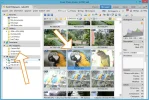
3. -
Haz clic en la pestaña EDITOR para abrir la imagen en la zona de edición de ZONER PHOTO STUDIO

4. -
Vamos a dejar la foto en ESCALA DE GRISES (blanco y negro)
Para ello accedemos al menú EFFECT > GRAYSCALE y hacemos clic en APLLY
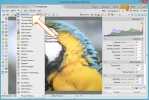
5. -
Ahora nuestra imagen debería verse en escala de grises
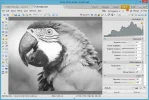
6. -
Asegúrate de tener activadas las herramientas rápidas (Quick Edits) para seguir con los demás pasos
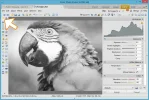
7. -
Mueve el deslizador de la opción SATURATION AL MÁXIMO (no usaremos APPLY por ahora)
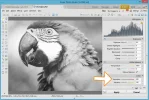
8. -
Mueve LOS DESLIZADORES DE TEMPERATURA Y TINT hasta dar con el color que más te guste (si quieres añadir más dramatismo incluso puedes manejar la opción VIBRANCE)
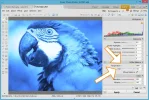
9. -
Una vez que obtengas el resultado deseado hacemos clic en APPLY
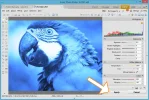
10. -
¿Añadimos un toque especial?
Prueba con EFFECTS > TEXTURE
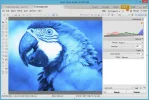
11. -
Listo, aplicamos y guardamos, ¿te ha gustado? Entonces haz clic en Me Gusta
No necesitas Adobe Photoshop para conseguir duotonos, lo puedes hacer GRATIS con Zoner Photo Studio!!!!
Nota - Si el color está muy saturado puedes bajar el nivel de SATURATION
Bueno ahí vamos
¿QUÉ NECESITAS?
- El programa Zoner Photo Studio (yo voy a trabajar con la versión 16 PROFESSIONAL pero PROMOCIONAL)
- Una foto por supuesto!!
TUTORIAL
1. -
Descarga e instala el programa ZONER PHOTO STUDIO
Versión gratis 17 disponible aquí - Download Zoner Photo Studio 17 for free
Versión PROMO 16 - DISPONIBLE AQUÍ - Zoner Photo Studio 16 Pro (100% Discount)
2. -
Usa el navegador de archivos para elegir la foto que deseas convertir a DUOTONO, haz clic sobre ella (debería aparecer iluminada en azul)
En mi caso usaré la foto de un loro que tomamos un día de vacaciones
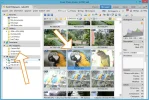
3. -
Haz clic en la pestaña EDITOR para abrir la imagen en la zona de edición de ZONER PHOTO STUDIO

4. -
Vamos a dejar la foto en ESCALA DE GRISES (blanco y negro)
Para ello accedemos al menú EFFECT > GRAYSCALE y hacemos clic en APLLY
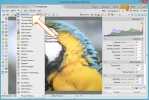
5. -
Ahora nuestra imagen debería verse en escala de grises
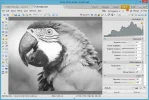
6. -
Asegúrate de tener activadas las herramientas rápidas (Quick Edits) para seguir con los demás pasos
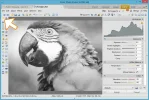
7. -
Mueve el deslizador de la opción SATURATION AL MÁXIMO (no usaremos APPLY por ahora)
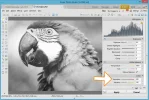
8. -
Mueve LOS DESLIZADORES DE TEMPERATURA Y TINT hasta dar con el color que más te guste (si quieres añadir más dramatismo incluso puedes manejar la opción VIBRANCE)
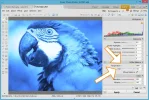
9. -
Una vez que obtengas el resultado deseado hacemos clic en APPLY
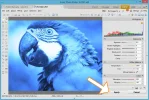
10. -
¿Añadimos un toque especial?
Prueba con EFFECTS > TEXTURE
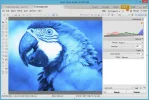
11. -
Listo, aplicamos y guardamos, ¿te ha gustado? Entonces haz clic en Me Gusta
No necesitas Adobe Photoshop para conseguir duotonos, lo puedes hacer GRATIS con Zoner Photo Studio!!!!
Nota - Si el color está muy saturado puedes bajar el nivel de SATURATION

